Mudbox雕刻工具使用教程——雕刻层的使用(二)
05隐藏和显示
在我们不需要对某些图层上的内容进行修改时,可以将这些图层隐藏起来,面板上只留下要编辑的图层内容,这样就可以更清楚地对作品做修改了。
在图层面板中,单击图层旁边的眼睛图标就可以隐藏该层了,如下图(左)所示,再次单击该处可以重新显示内容。
06锁定图层
如果隐藏图层是为了在修改的时候保护这些图层不被更改的话,那么锁定图层则是最彻底的保护办法。
在图层面板中有一个“锁”的图标,选中要锁定的图层,单击这个图标,在该层对应的位置,就可以锁定图层了,图层名称的前面会出现一个锁的图标,如下图(中)所示。
07层级提示
在图层面板中有一个"L"图标,提示当前模型级别下图层里包含雕刻内容。不同模型细分级别的图层,是不能同时进行雕刻的。图层名称前会以红色警示符号进行提示,如下图(右)所示。
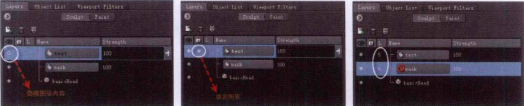
08图层强度
图层的强度决定它显示自身图层的程度。强度为1%的图层几乎是没有起伏状态的;而强度为100%的图层,所有细节都会保留下来。
在图层面板的Strength选项中设定强度的数值,100%为完全显示,如下图(左)所示。
09合并可见图层
很多细节都分布在多个图层上,而对这些已经确定的细节不会再修改了,我们就可以将它们合并在一起,以便于管理。
在图层上单击鼠标右键,选择Merge Visible(合并可见图层),将所有显示有“眼睛"标志的图像合并成为一个单个图层,而使不可见图层保持原状,如下图(右)所示。
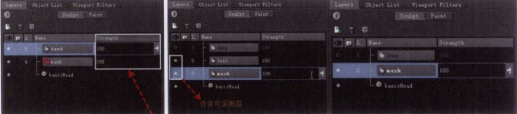
如果要将全部图层合并在一起,可以选择菜单中的Flatten(拼合)。
10镜像图层
首先执行SelectMove Tools>Faces(选择/移动工具>面)命令,在需要镜像的一侧随意绘制部分面;然后单击圓按钮,在弹出的下拉菜单中选择Mirror>x(镜像>x),就可以将选择面的一侧镜像复制到另一侧,如下图所示。
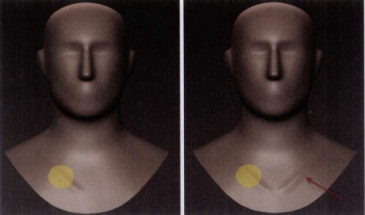
11翻转图层
单击圆按钮,在弹出的下拉菜单中选择Flip>X(反向>x),就可以将模型一侧反向到另侧,如下图所示。
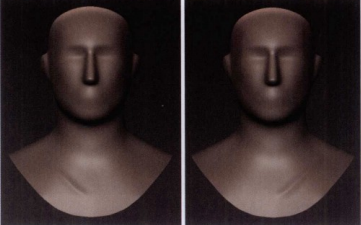
12图层遮罩
遮罩也是Mudbox图层中的一个重要概念,使用遮罩可保护部分图层。遮罩可以控制图层区域内部分内容的隐藏或显示。
配合Sculpt Tools(雕刻工具)中的Mask(遮罩)笔刷,在当前图层直接绘制,隐藏雕刻内容。按住Ctrl键进行绘制,可以将隐藏的内容重新显示出来,如下图所示。

13擦除图层
配合Sculpt Tools(雕刻工具)中的Erase(擦除)笔刷,在当前图层直接绘制,可以将图层里的内容直接进行删除。
热门课程
专业讲师指导 快速摆脱技能困惑相关文章
多种教程 总有一个适合自己专业问题咨询
你担心的问题,火星帮你解答-
本篇文章展示了如何通过学习虚拟引擎UE5开启你的虚拟现实制作旅程,同时说明了火星时代教育在此领域为你提供的优质资源。
-
详细介绍了UE5设计专业的培训学校的选择指南,以及火星时代教育在UE5设计专业培训方面的优势和服务介绍。
-
这是一篇针对UE5数字展厅技术的培训品牌考察和深入洞察,帮助读者理解UE5技术在数字展厅中的潜力和实际价值,以及通过专业的培训......
-
文章聚焦选择UE5智慧城市培训学校的重要性,前景以及火星时代教育的详细介绍。
-
本文详细介绍了未来游戏开发平台-UE5的初级设计师培训,提供了设计师需要掌握的基本技能以及可以从培训中获得的技术深度
-
本文详细介绍了火星ue5可视化培训基地,涵盖了其主要的功能、特色以及提供的课程。

 火星网校
火星网校
















